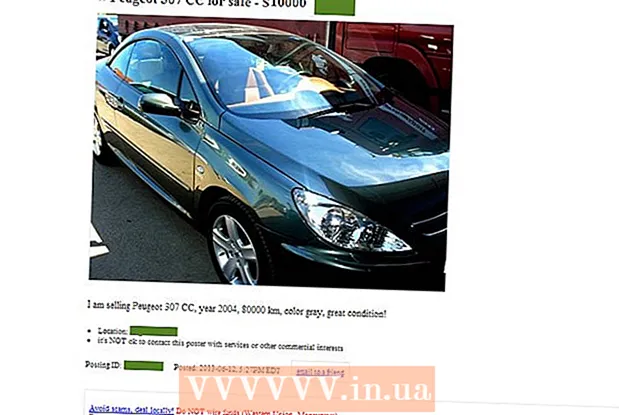Autorius:
Peter Berry
Kūrybos Data:
16 Liepos Mėn 2021
Atnaujinimo Data:
1 Liepos Mėn 2024

Turinys
Nuorodos į straipsnius ar svetaines pagerino internetinio teksto turtingumą ir paieškos sistemų optimizavimą. Galite nurodyti bet kurią svetainę, nukopijavę ir įklijuodami jos nuorodą į el. Laišką, pranešimą ar dokumentą. Diegimas bus šiek tiek kitoks, priklausomai nuo naudojamo kompiuterio modelio, įrenginio ar programos. Jei adresas per ilgas, galite naudoti nuorodų sutrumpinimo paslaugą.
Žingsniai
1 metodas iš 3: „Windows“ ir „Mac“
Raskite nuorodą, kurią norite nukopijuoti. Galite nukopijuoti nuorodas iš svetainių, el. Laiškų, „Word“ dokumentų ir daugelio kitų programų.
- Tinklalapių ar el. Laiškų teksto nuorodos dažnai yra pabrauktos ir skiriasi nuo aplinkinio teksto. Daugelis nuorodų yra mygtukai ir vaizdai.

Dešiniuoju pelės mygtuku spustelėkite nuorodą. Jei nuoroda yra vaizdas, dešiniuoju pelės mygtuku spustelėkite paveikslėlį ir pamatysite parinktį Kopijuoti.- Jei naudodami „Mac“ galite spustelėti tik kairįjį pelės mygtuką, palaikykite nuspaudę klavišą „Ctrl“ ir spustelėkite, jei norite atidaryti dešiniuoju pelės mygtuku spustelėkite meniu.

Pasirinkite „Kopijuoti nuorodą“. Kai nuoroda nukopijuojama, ji nukopijuojama į mainų sritį, kad ją būtų galima įklijuoti bet kur. Iškarpinėje vienu metu gali būti saugoma tik viena nuoroda. Šios parinkties pavadinimas bus šiek tiek kitoks, atsižvelgiant į jūsų naudojamą programą. Štai keli įprasti pavyzdžiai:- „Chrome“ - „Kopijuoti nuorodos adresą“
- „Firefox“ - „Kopijuoti nuorodos vietą“
- „Internet Explorer“ - „Kopijuoti nuorodą“
- „Safari“ - „Kopijuoti nuorodą“
- Žodis - „Kopijuoti hipersaitą“

Užveskite pelės žymeklį ant vietos, kur norite įklijuoti nuorodą. Nukopijavę nuorodą, galite ją įklijuoti bet kur. Spustelėkite ten, kur norite įklijuoti nuorodą.- Nuorodą galite įklijuoti bet kurioje vietoje, kur galite įvesti tekstą, įskaitant el. Laiškus, „Word“ dokumentus, žiniatinklio naršyklės adreso juostą, „Facebook“ pokalbius ir kt.
Įklijuokite nuorodą. Nukopijuotą nuorodą galima įklijuoti keliais būdais:
- Dešiniuoju pelės mygtuku spustelėkite žymeklio vietą ir pasirinkite „Įklijuoti“.
- Paspauskite klavišą „Ctrl“+V („Windows“) arba ⌘ Cmd+V („Mac“).
- Spustelėkite meniu Redaguoti (jei taikoma) ir pasirinkite „Įklijuoti“. Redagavimo meniu yra ne visos programos.
Įklijuokite nuorodą kaip hipersaitą su kitu tekstu. Kai kurios programos, tokios kaip tinklaraščiai, el. Paštas ir teksto apdorojimo programos, leidžia pakeisti rodomą tekstą, o ne visą nuorodos adresą. Tokiu būdu galite sukurti nuorodas su sakiniu arba rodomu žodžiu:
- Užveskite pelės žymeklį toje vietoje, kur norite sukurti hipersaitą.
- Spustelėkite mygtuką „Įterpti hipersaitą“. Šią parinktį galima rasti po teksto šablonu arba meniu Įterpti (teksto apdorojimo programa). Šis mygtukas paprastai turi nuorodos grandinės piktogramą.
- Lauke „Tekstas rodyti“ įveskite tai, ką norite rodyti. Tai teksto dalis, kuri bus rodoma kaip spustelėjama nuoroda.
- Įklijuokite nuorodą laukuose „Adresas“, „URL“ arba „Nuoroda į“. Spustelėkite lauką ir paspauskite klavišą „Ctrl“+V („Windows“) arba ⌘ Cmd+V („Mac“), jei norite įklijuoti nukopijuotą nuorodą.
Nukopijuokite ir įklijuokite adresą iš adreso juostos. Jei norite bendrinti ar išsaugoti lankomą tinklalapį, galite nukopijuoti žiniatinklio adresą iš savo naršyklės adreso juostos:
- Naršyklėje spustelėkite adresą. Jei naršymo metu dalis adreso bus paslėpta, pamatysite visą adresą.
- Pasirinkite visą interneto adresą. Paprastai adresas bus pasirinktas automatiškai, kai spustelėsite. Jei ne, paspauskite klavišą „Ctrl“/⌘ Cmd+A norėdami pasirinkti visus.
- Nukopijuokite pasirinktą adresą dešiniuoju pelės mygtuku spustelėdami ir pasirinkdami „Kopijuoti“ arba paspausdami klavišą „Ctrl“/⌘ Cmd+C.
- Užveskite žymeklį ten, kur norite įklijuoti nuorodą, ir paspauskite klavišą „Ctrl“/⌘ Cmd+V.
2 metodas iš 3: mobilieji įrenginiai
Raskite nuorodą, kurią norite nukopijuoti. Nuorodą galite nukopijuoti žiniatinklio naršyklėje, el. Paštu ir daugelyje kitų programų. Nuorodos gali būti rodomos kaip tradicinės teksto ar vaizdo nuorodos.
- Tai priklauso nuo naudojamo mobiliojo įrenginio („Android“, „iPhone“, „iPad“, „Windows“ ir kt.).
Paspauskite ir palaikykite nuorodą, kurią norite nukopijuoti. Radę nuorodą, palaikykite paspaudę, kol pasirodys naujas meniu. Gali tekti šiek tiek palaukti, kol pasirodys meniu.
Spustelėkite parinktį „Kopijuoti“. Parinkčių pavadinimai gali skirtis, atsižvelgiant į naudojamą programą. Ieškokite žodžių, panašių į šį pavyzdį:
- Kopijuoti
- Kopijuoti nuorodos adresą
- Kopijuoti nuorodos URL
- Kopijuoti adresą
Užveskite žymeklį ten, kur norite įklijuoti nuorodą. Nukopijavę nuorodą, galite ją įklijuoti bet kur, kur įvedamas tekstas. Spustelėkite teksto lauke, kad atsirastų žymeklis
Paspauskite ir laikykite pirštą ant žymeklio. Palaukite šiek tiek, tada atleiskite. Pasirodys naujas meniu.
- Jei naudojate „iOS“ įrenginį („iPhone“, „iPad“, „iPod Touch“), pasirodžius didinamojo stiklo piktogramai, atleiskite ranką.
- Jei naudojate „Android“ įrenginį, atleiskite ranką, kai pasirodys žemiau žymeklio pateiktos instrukcijos.
Norėdami įklijuoti nukopijuotą nuorodą, pasirinkite „Įklijuoti“. Meniu pamatysite parinktį „Įklijuoti“. Norėdami įklijuoti nukopijuotą adresą į teksto lauką, pasirinkite „Įklijuoti“.
Nukopijuokite ir įklijuokite nuorodą iš pranešimo („Android“). Jei „Android“ įrenginyje gaunate pranešimą su nuoroda, turėsite atlikti kelis papildomus veiksmus, kad galėtumėte nukopijuoti nuorodą, ypač jei yra kitas tekstas. Ne visos „Android“ susirašinėjimo programos turi tą pačią funkciją:
- Palieskite ir palaikykite pranešimą su nuoroda.
- Spustelėkite pasirodžiusį mygtuką „Kopijuoti“. Daugelyje programų vietoj žodžio „Kopijuoti“ bus rodomos dviejų sukrautų puslapių piktogramos.
- Įklijuokite nukopijuotą tekstą ten, kur norite įklijuoti nuorodą, pašalindami teksto perteklių pradiniame pranešime.
3 metodas iš 3: naudokite nuorodų trumpiklį
Naudokitės nuorodų sutrumpinimo paslauga, kai reikia siųsti teksto žinutes ar „tweet“ nuorodas. Svetainės adresas yra gana ilgas, ypač kai pasiekiama daugybė antrinių puslapių. Nuorodų sutrumpinimo paslauga leidžia jums sukurti sutrumpintas ilgų adresų versijas, kad būtų lengviau siųsti žinutes, siųsti tweetinguose arba dalytis jomis.
Nukopijuokite norimą bendrinti nuorodą. Norėdami nukopijuoti nuorodą, kurią norite sutrumpinti ir bendrinti, naudokite aukščiau aprašytą metodą.
Apsilankykite svetainėje sutrumpinkite nuorodą. Yra daug nuorodų sutrumpintojų, ir dauguma jų daro tą patį:
- bit.ly
- goo.gl
- skolingas.ly
- tinyurl.com
Įklijuokite ilgą nuorodą į atitinkamą sutrumpinto puslapio lauką. Spustelėkite lauką ir paspauskite klavišą „Ctrl“/⌘ Cmd+Varba laikykite nuspaudę ir pasirinkite „Įklijuoti“, jei norite įklijuoti ilgąją nuorodą į atitinkamą sutrumpinto puslapio lauką.
Spustelėkite arba spustelėkite mygtuką „Sutrumpinti“ arba „Sutraukti“, kad sukurtumėte naują nuorodą. Vietoj pirminio svetainės adreso matysite sutrumpintą nuorodos versiją paslaugos formatu.
Kopijuoti sutrumpintą nuorodą. Nuorodą galite nukopijuoti naudodamiesi aukščiau aprašytu metodu, arba spustelėkite / spustelėkite mygtuką „Kopijuoti“ kai kuriuose rodomuose puslapiuose.
Įklijuokite sutrumpintą nuorodą. Dabar, kai nukopijavote sutrumpintą nuorodą, galite ją įklijuoti bet kur, kaip ir įprastą nuorodą. Galite pridėti paaiškinimą, nes žmonės nesupras, kas tai yra nuoroda, žiūrėdami į sutrumpintą adresą. skelbimas